Jak usunąć swoją historię w aplikacji Google Chrome na iPada
Podobnie jak przeglądarka internetowa, której można używać na komputerze stacjonarnym lub laptopie, przeglądarka Chrome na iPadzie śledzi Twoją historię. To daje inny sposób na znalezienie pomocnej strony, którą przeglądałeś wcześniej.
Ale jeśli kupujesz prezent dla członka rodziny, który może również korzystać z iPada, możesz wyczyścić historię przeglądarki po zakończeniu przeglądania. Na szczęście możesz wykonać to zadanie bezpośrednio z iPada, wykonując nasz krótki samouczek poniżej.
Wyczyść historię przeglądania w Chrome na iPadzie
Pamiętaj, że wyczyści to tylko historię przeglądarki Google Chrome. Jeśli używasz także innej przeglądarki na iPadzie, takiej jak Safari, ta metoda nie wyczyści historii tej przeglądarki.
Krok 1: Otwórz aplikację Chrome .

Krok 2: Naciśnij przycisk Menu w prawym górnym rogu ekranu.
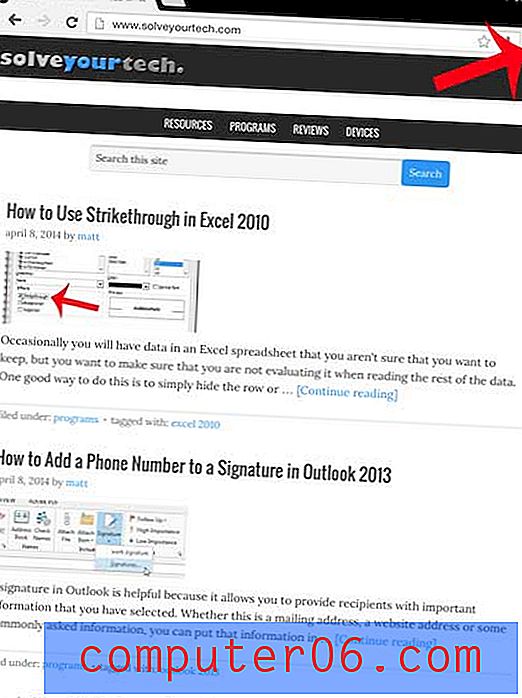
Krok 3: Dotknij opcji Historia .
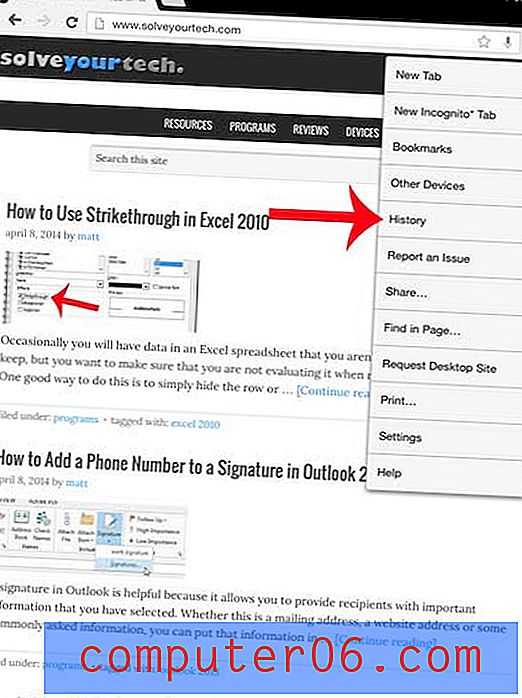
Krok 4: Dotknij przycisku Wyczyść dane przeglądania u dołu ekranu.
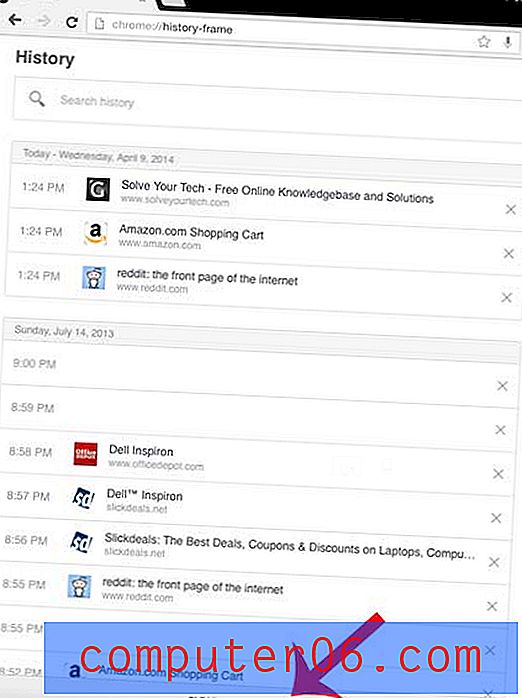
Krok 5: Dotknij przycisku Wyczyść historię przeglądania .
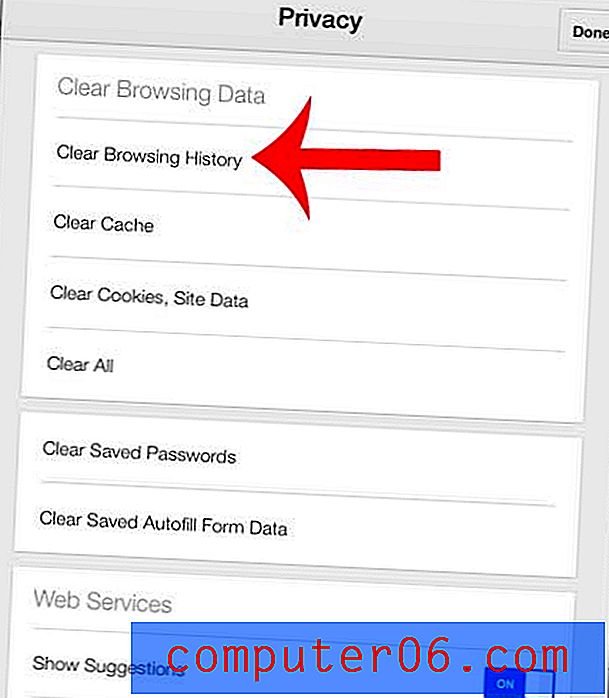
Krok 6: Dotknij przycisku Wyczyść .
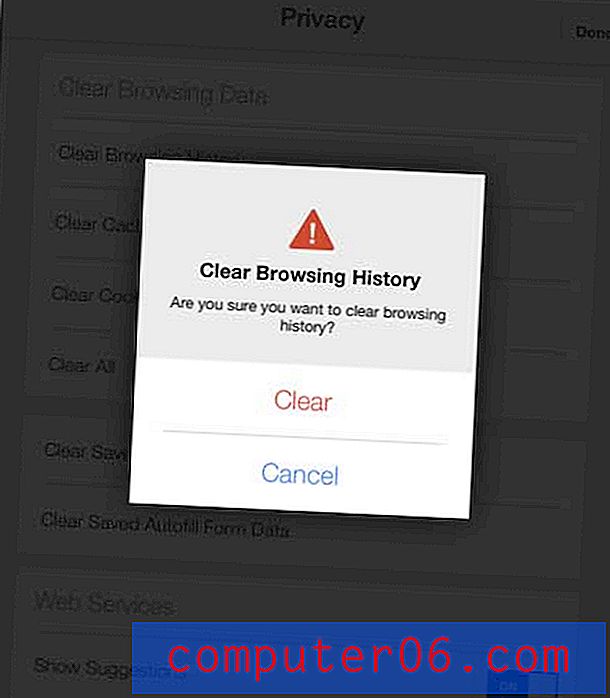
Krok 7: kliknij przycisk Gotowe, aby wyjść z okna i wrócić do aplikacji Chrome.
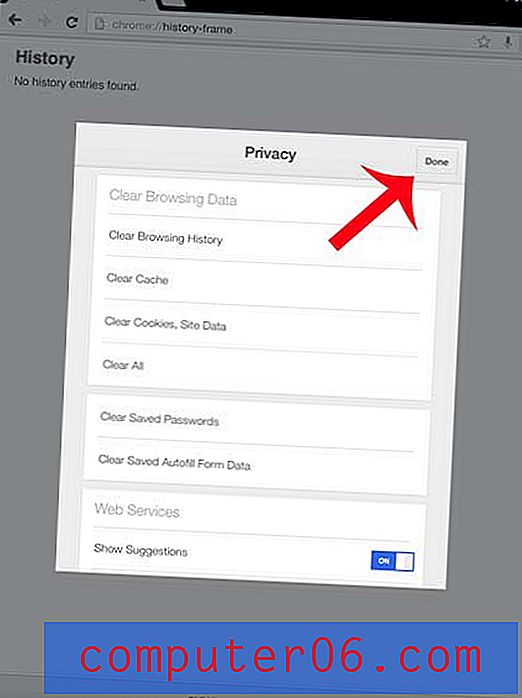
Czy czasami używasz również przeglądarki Safari na iPadzie? Dowiedz się, jak wyczyścić historię przeglądania Safari na iPadzie.



